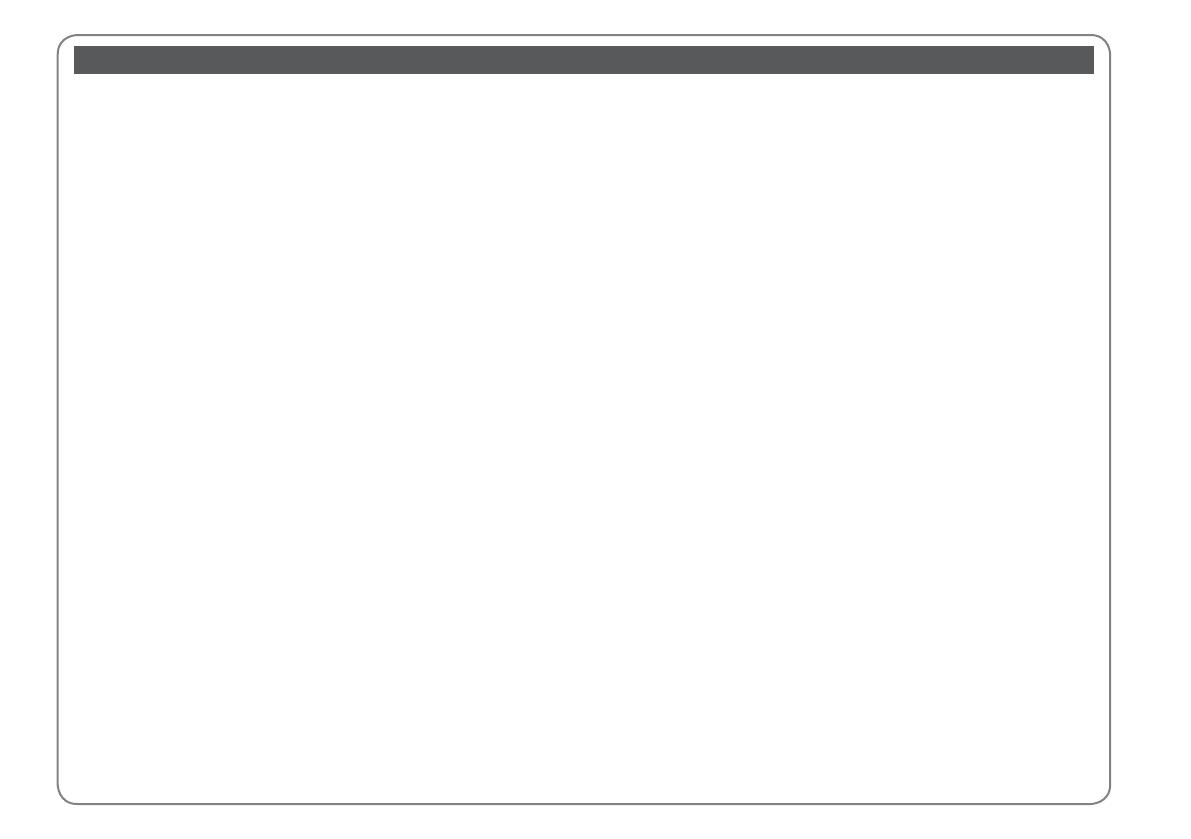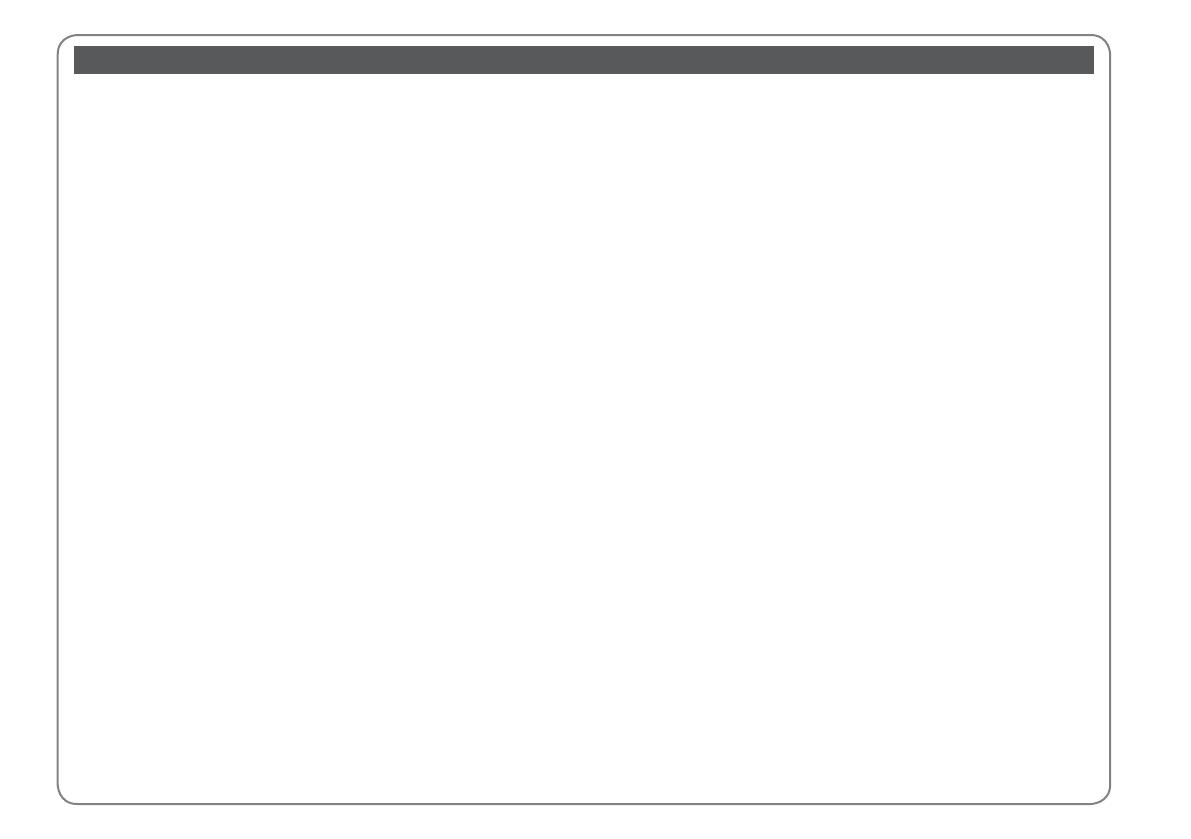
3
Table des matières
FR
À propos de ce guide ............................................................................................................................................. 6
Mise en garde relative aux droits d’auteur ..................................................................................................... 7
Consignes de sécurité importantes .................................................................................................................. 8
Protection de vos informations personnelles .............................................................................................11
Guide du panneau de contrôle ........................................................................................................................12
Précautions relatives à l’écran tactile .............................................................................................................15
Utilisation de l’écran LCD ....................................................................................................................................16
Réglage de l’angle du panneau de contrôle ...............................................................................................19
Utilisation du capot arrière en option............................................................................................................19
Mise hors tension de l’imprimante .................................................................................................................20
Redémarrage automatique après une coupure d’électricité.................................................................21
Gestion des supports et des documents originaux
Sél. du papier ......................................................................................................................................................24
Chargement du papier ...................................................................................................................................26
Chargement d’un CD/DVD ............................................................................................................................30
Retrait d’un CD/DVD .................................................................................................................................31
Insertion d’une carte mémoire ....................................................................................................................32
Retrait d’une carte mémoire ..................................................................................................................32
Mise en place des originaux .........................................................................................................................34
Chargeur automatique de documents (ADF) ..................................................................................34
Vitre d’exposition .......................................................................................................................................37
Mode Copie
Copie de documents .......................................................................................................................................40
Copie/restauration de photos ......................................................................................................................42
Copie d’un CD/DVD .........................................................................................................................................44
Liste de menus du mode Copie ...................................................................................................................46
Mode Impr photos
Impression de photos .....................................................................................................................................52
Diérentes dispositions d’impression .......................................................................................................54
Impression sur un CD/DVD ...........................................................................................................................56
Impression de cartes de vœux photo ........................................................................................................59
Impression à partir d’un périphérique USB externe ............................................................................62
Liste de menus du mode Impr photos ......................................................................................................63
Mode fax
Connexion à une ligne téléphonique ........................................................................................................68
Utilisation de la ligne téléphonique pour l’envoi de télécopies uniquement .....................68
Partage de la ligne avec des périphériques téléphoniques .......................................................69
Vérication de la connexion du télécopieur ....................................................................................71
Paramétrage des fonctions du télécopieur .............................................................................................72
Dénition des entrées de numérotation rapide .............................................................................72
Dénition des entrées de numérotation groupée .........................................................................74
Création des informations d’en-tête ...................................................................................................76
Envoi de télécopies ..........................................................................................................................................79
Saisie ou nouvelle composition d’un numéro de télécopieur...................................................79
Utilisation de la numérotation rapide/numérotation groupée ................................................80
Diusion générale d’une télécopie .....................................................................................................82
Envoi d’une télécopie à une heure dénie .......................................................................................84
Envoi d’une télécopie à partir d’un téléphone connecté ............................................................86
Réception de télécopies .................................................................................................................................88
Réception automatique de télécopies ...............................................................................................88
Réception manuelle de télécopies ......................................................................................................91
Invitation à recevoir une télécopie ......................................................................................................92
Impression de rapports ..................................................................................................................................94
Envoi de télécopies à partir d’un ordinateur PC ....................................................................................96
Liste de menus du mode fax.........................................................................................................................97
Autres modes
Impression sur du papier réglé ................................................................................................................. 100
Impression d’une feuille de coloriage .................................................................................................... 102
Numérisation vers une carte mémoire .................................................................................................. 105
Numérisation vers un ordinateur ............................................................................................................. 106
Sauvegarde vers un périphérique USB externe .................................................................................. 108
Liste de menus des autres modes ........................................................................................................... 109
Mode Cong (Maintenance)
Vérication de l’état de la cartouche d’encre ....................................................................................... 112
Vérication/nettoyage de la tête d’impression ................................................................................... 114
Alignement de la tête d’impression ........................................................................................................ 116
Paramétrage/modication de l’heure et de la région ...................................................................... 118
Impression à partir d’un appareil photo numérique ........................................................................ 120
Liste de menus du mode Cong .............................................................................................................. 122
Résolution des problèmes
Messages d’erreur .......................................................................................................................................... 128
Remplacement des cartouches d’encre ................................................................................................132
Bourrage papier .............................................................................................................................................136
Erreur imprimante ......................................................................................................................................... 141
Problèmes de qualité d’impression/de disposition ........................................................................... 142
Problèmes d’envoi de télécopies ............................................................................................................. 146
Autres problèmes .......................................................................................................................................... 150
Pour contacter l’assistance Epson ............................................................................................................ 151
Index ....................................................................................................................................................................... 153